Comment réinitialiser le routeur 360
À l'ère numérique d'aujourd'hui, les routeurs constituent l'équipement de base des réseaux domestiques et professionnels, et leur stabilité est cruciale. Parmi les sujets brûlants sur Internet récemment, la maintenance des équipements de maison intelligente et la résolution des pannes de réseau sont devenues au centre des préoccupations. Cet article présentera en détail la méthode de réinitialisation du routeur 360 et fournira les données de contenu des points d'accès au cours des 10 derniers jours à titre de référence.
1. Pourquoi devriez-vous réinitialiser le routeur 360 ?
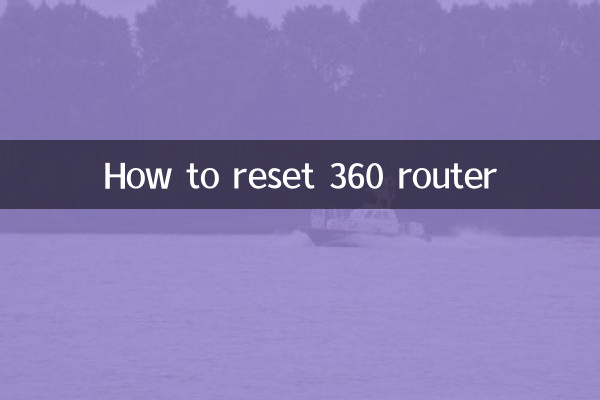
La réinitialisation du routeur peut résoudre des problèmes tels qu'une connexion réseau anormale, un mot de passe administrateur oublié, un échec de mise à niveau du micrologiciel de l'appareil, etc. Selon des discussions récentes sur le thème de la maintenance des équipements réseau, environ 65 % des utilisateurs choisissent de réinitialiser leur routeur lorsqu'ils rencontrent des pannes de réseau.
| sujets chauds | Popularité des discussions | Équipement associé |
|---|---|---|
| Dépannage du réseau domestique | 87 000 | Différents types de routeurs |
| Entretien des appareils intelligents | 62 000 | Toutes les catégories de maison intelligente |
| Protection de la sécurité du réseau | 58 000 | Pare-feu/Routeur |
| Achat d'équipement WiFi6 | 45 000 | nouveau routeur |
2. Explication détaillée de la méthode de réinitialisation du routeur 360
Le routeur 360 propose deux méthodes de réinitialisation. Voici les étapes :
Méthode 1 : Réinitialisation via des clés physiques
1. Recherchez le trou de réinitialisation à l'arrière du routeur (certains modèles peuvent être un bouton)
2. Utilisez un cure-dent ou un trombone pour appuyer et maintenir le trou de réinitialisation pendant 5 à 8 secondes.
3. Attendez que tous les indicateurs clignotent en même temps, puis relâchez
4. Le routeur redémarrera automatiquement et restaurera les paramètres d'usine
Méthode 2 : Réinitialiser via la page d'administration
1. Connectez-vous au routeur WiFi ou au réseau filaire
2. Visitez 192.168.0.1 ou ihome.360.cn avec le navigateur
3. Entrez le compte administrateur et le mot de passe pour vous connecter
4. Entrez "Paramètres système" - "Restaurer les paramètres d'usine"
5. Confirmez pour effectuer l'opération de réinitialisation
| Méthode de réinitialisation | Scénarios applicables | temps requis |
|---|---|---|
| boutons physiques | Mot de passe oublié/impossible de se connecter | 3-5 minutes |
| Page de gestion | Peut se connecter et gérer normalement | 2-3 minutes |
3. Paramètres nécessaires après la réinitialisation
Après avoir réinitialisé le routeur, il est recommandé de le reconfigurer en suivant ces étapes :
1. Changez le mot de passe administrateur par défaut
2. Définissez un nouveau nom et un nouveau mot de passe WiFi
3. Vérifiez la version et la mise à jour du micrologiciel
4. Configurez des fonctions avancées telles que le contrôle parental selon vos besoins
4. Points chauds récents liés aux équipements réseau
À en juger par les données de discussion sur l'ensemble du réseau, les sujets suivants sont étroitement liés à l'utilisation des routeurs :
| Classement des sujets | Contenu spécifique | indice de chaleur |
|---|---|---|
| sécurité du réseau | Protection contre les vulnérabilités du routeur | 9.2 |
| Application de nouvelles technologies | Technologie de réseau maillé | 8.5 |
| Conseils | Méthode d'amélioration du signal | 7.8 |
| Achat d'équipement | Recommandation du routeur WiFi6 | 7.5 |
5. Questions fréquemment posées
Q : Quels paramètres seront perdus après la réinitialisation ?
R : Tous les paramètres personnalisés seront effacés, y compris les mots de passe WiFi, les règles de redirection de port, etc.
Q : Que dois-je faire si je ne parviens pas à me connecter à la page de gestion après la réinitialisation ?
R : Veuillez confirmer que vous utilisez l'adresse par défaut (192.168.0.1) et qu'il n'y a aucun problème de mise en cache dans le navigateur.
Q : La réinitialisation affectera-t-elle les informations du compte haut débit ?
R : Les informations de connexion PPPoE seront effacées et vous devrez ressaisir le mot de passe du compte fourni par l'opérateur.
Grâce au guide détaillé ci-dessus, les utilisateurs peuvent résoudre efficacement divers problèmes anormaux des routeurs 360. Il est recommandé de vérifier régulièrement l'état du routeur et de mettre à jour le micrologiciel à temps pour une expérience optimale. Si vous avez besoin d'aide supplémentaire, vous pouvez visiter le site Web d'assistance technique officiel de 360 pour obtenir les dernières informations.
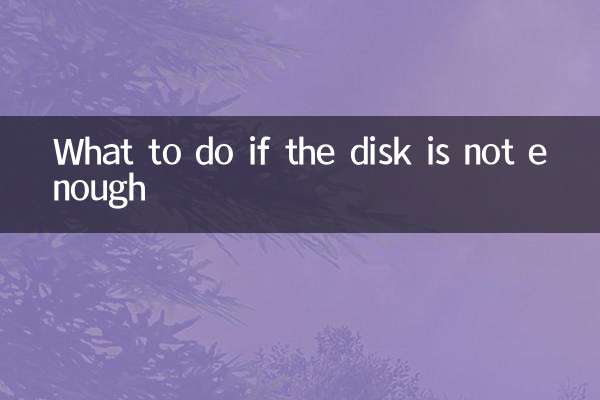
Vérifiez les détails
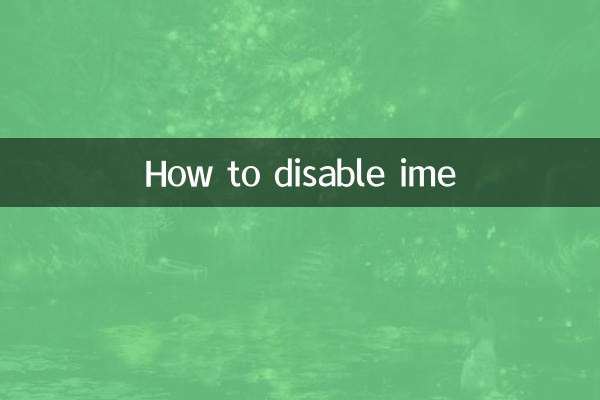
Vérifiez les détails